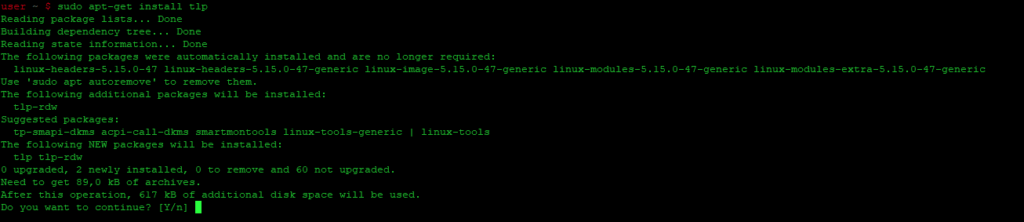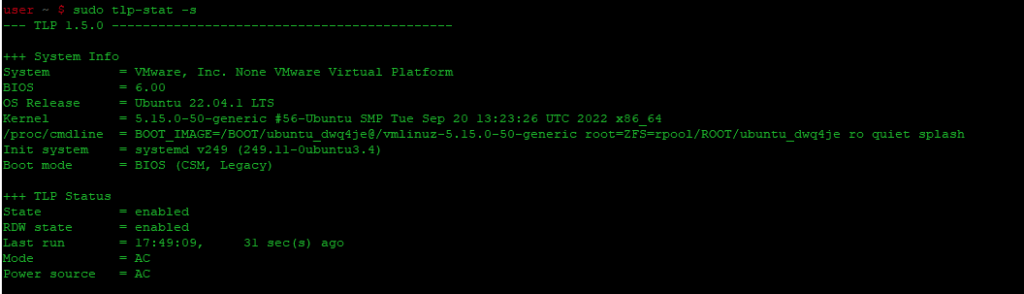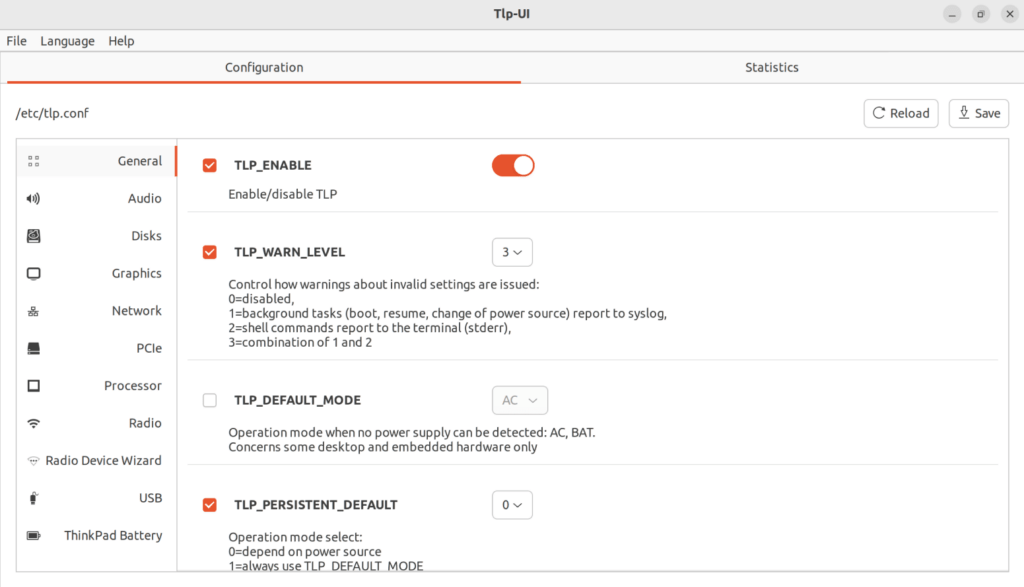TLP - это бесплатная утилита, с открытым исходным кодом и широкими возможностями утилита для оптимизации расхода заряда батареи на ноутбуках под управлением Ubuntu и других дистрибутивов Linux. Вы можете найти ее как в версии CLI, так и в версии GUI для вашего удобства. TLP поставляется с конфигурацией по умолчанию, которая практически идеально подходит для вашей операционной системы и базовой машины. Все, что вам нужно сделать, это установить и активировать утилиту, и вы готовы к работе. Утилита оптимизирует энергопотребление аппаратных устройств, когда ваш ноутбук работает от батареи, а не от сети переменного тока.
В этой статье мы расскажем, как включить TLP на вашей машине Ubuntu для экономии заряда батареи:
- Интерфейс командной строки TLP
- Утилита пользовательского интерфейса TLP
Установка и использование TLP CLI
Откройте командную строку Ubuntu, Терминал, либо через системный поиск Application Launcher, либо сочетанием клавиш Ctrl+Alt+T.
Следующим шагом будет обновление индекса репозитория вашей системы с помощью следующей команды:
| 1 | sudo apt-get update |
Это поможет вам установить последнюю доступную версию программного обеспечения из Интернета.
Обратите внимание, что только авторизованный пользователь может добавлять, удалять и настраивать программное обеспечение на Ubuntu. Пожалуйста, введите следующую команду apt-get от имени sudo для установки TLP в вашей системе:
| 1 | sudo apt-get install tlp |
Система может попросить вас продолжить установку, набрав Y/N. Пожалуйста, введите Y, если вы хотите продолжить установку. Процесс установки TLP на вашу систему может занять некоторое время в зависимости от скорости вашего интернета.
Теперь вы готовы к использованию TLP. Сначала давайте посмотрим, как запустить утилиту с помощью следующей команды; команда запускает службу TLP в вашей системе:
| 1 2 | sudo systemctl enable tlp.service sudo systemctl start tlp.service |
Следующая команда TLP позволяет просмотреть подробную информацию о системе, а также состояние утилиты TLP:
| 1 | sudo tlp-stat -s |
По умолчанию TLP работает в соответствии с предустановленной конфигурацией, которая лучше всего подходит для вашей операционной системы и аппаратного обеспечения. Вы можете просмотреть эту конфигурацию с помощью следующей команды:
| 1 | sudo tlp-stat -c |
Еще одной очень полезной командой является печать подробного отчета о состоянии батареи через TLP. Для просмотра этой информации используйте флаг b в команде tlp-stat:
| 1 | sudo tlp-stat -b |
Удаление TLP
Если вам захочется удалить эту утилиту из вашей системы, вы можете сделать это с помощью следующей команды sudo:
| 1 | sudo apt-get remove tlp |
Введите y на запрос y/n, и программа будет полностью удалена из вашей системы.
Установка и использование пользовательского интерфейса TLP
Для тех, кого больше интересует пользовательский интерфейс, существует пользовательский интерфейс для утилиты TLP. Вот как установить его из PPA Linux Uprising через командную строку.
TLP UI не доступен ни через официальные репозитории Ubuntu, ни через Snap Store.
Устанавливаем необходимые пакеты
| 1 | sudo apt install python3-gi git python3-setuptools python3-stdeb dh-python |
Далее, клонируем TLPUI себе и собираем deb пакет
| 1 2 3 4 | git clone https://github.com/d4nj1/TLPUI cd TLPUI python3 setup.py --command-packages=stdeb.command bdist_deb sudo dpkg -i deb_dist/python3-tlpui_*all.deb |
Процесс может занять некоторое время в зависимости от скорости вашего интернета ресурсов компьютера.
Теперь вы можете запустить и использовать утилиту.
Вы можете запустить TLP UI из программы запуска системных приложений следующим образом:
Или, введя следующую команду в Терминале.
| 1 | tlpui |
Вот как выглядит пользовательский интерфейс TLP. Вкладка Конфигурация позволяет просматривать и редактировать настройки TLP. Вкладка Статистика позволяет просматривать статистику использования системы и батареи.
Самая важная кнопка здесь - это кнопка включения и выключения ползунка TLP_ENABLE. С помощью этой кнопки вы можете включить/выключить оптимизацию батареи с помощью TLP, исходя из вашей конфигурации.
Удаление TLP
Если вы захотите удалить утилиту из Ubuntu, вы можете сделать это, введя следующую команду в терминале:
| 1 | sudo apt-get remove tlp-rdw |
Итак, это были два способа наиболее эффективного использования батареи вашей системы Ubuntu. Как только вы включите службу TLP, вы заметите, что время автономной работы увеличится, что является распространенной проблемой для ноутбуков под управлением Ubuntu.